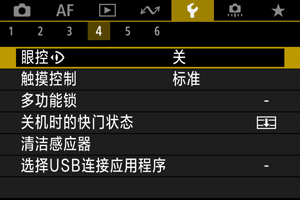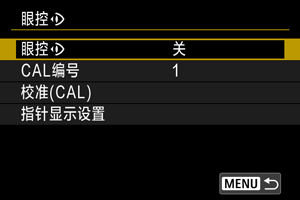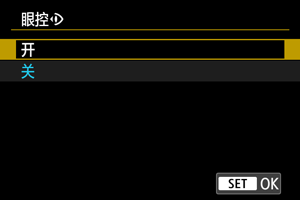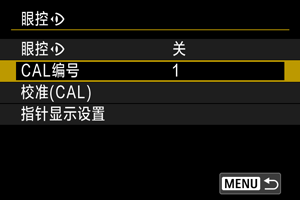使用眼控功能
在取景器拍摄时,可以通过注视来选择自动对焦点以控制对焦(眼控功能)。
注册您的视线特征,以在取景器拍摄中相机精确检测瞳孔运动的过程称为校准。校准可提高眼控功能的准确度。
注意
-
眼控功能仅在静止图像拍摄时可用。
执行校准
调整取景器()后,请在与实际拍摄时相同的条件下(例如:是否佩戴框架眼镜、隐形眼镜等)执行校准。
在校准期间,将眼睛靠近取景器。
-
选择[校准(CAL)]。
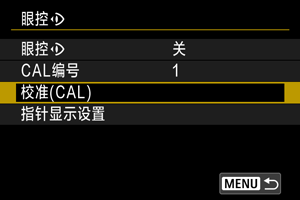
- 校准结果(校准数据)将保存至当前的[CAL编号]中。
-
选择[开始]。
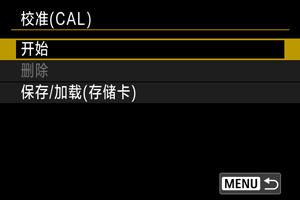
-
通过取景器观看。

- 横握相机,通过取景器观看并确保可均匀看到屏幕的四角。
- 按
按钮。
-
开始校准。

- 注视显示的指示并按
按钮。
- 在指示消失前,请一直注视该指示,不要眨眼。
- 对五个位置(中央、右、左、上和下)的指示重复此步骤。
- 注视显示的指示并按
-
执行竖拍校准。
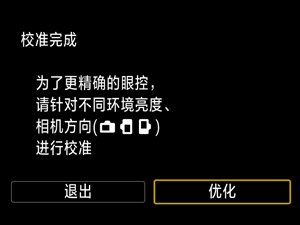
- 要获得更加准确的眼控效果,请选择[优化],执行竖拍校准。
- 竖握相机,通过取景器观看并确保可均匀看到屏幕的四角,然后重复步骤5。
- 如果也要在相机手柄朝向另一个方向的情况下进行竖拍,请以此种方式握住相机并执行校准。
- 要在仅针对横拍执行校准后结束校准步骤,请转至步骤7。
-
退出校准。
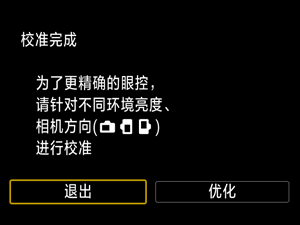
- 选择[退出]。校准结果(校准数据)将保存至步骤2中显示的校准编号中。
- 校准后,通过取景器观看,确保指针能够根据视线的移动作出响应。如果指针没有紧随视线移动,请重新执行校准。
注意事项
- 还请阅读眼控功能的一般注意事项和增强眼控功能的准确度。
添加校准数据
要注册其他用户或其他配戴眼镜情况的校准数据,请在[CAL编号]屏幕上带有[]标记的编号中选择可用的编号以分配数据,然后执行校准。
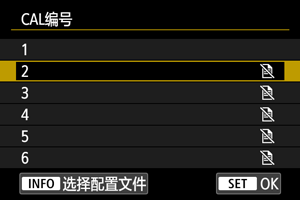
使用眼控自动对焦功能
注意
- 在佩戴眼镜的情况下使用眼控功能时,应始终保持与执行校准时的情况相同(例如:是否佩戴框架眼镜、隐形眼镜等)。
注意事项
- 还请阅读眼控功能的一般注意事项和增强眼控功能的准确度。
菜单设置
取景器拍摄时的操作
-
注视被摄体。
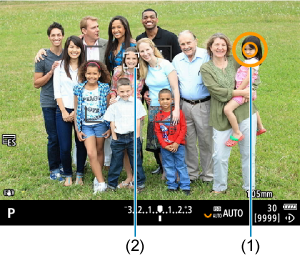
- 通过取景器观看时会显示指针(1)。
- [
: 被摄体追踪]设置为[开]时,如果检测到被摄体,将显示追踪框[
] (2)。
- 注视想要对焦的位置。要对焦追踪框的位置,请注视追踪框。
- 如果相机跟不上眼睛的移动,指针可能会停止移动。如果发生此种情况,将相机从您的眼前移开,然后再通过取景器观看并确保可均匀看到屏幕的四角。
-
确认被摄体以开始对焦。

- 半按快门按钮确认被摄体以便对焦。
-
[
: 自动对焦区域]设置为[整个区域自动对焦]时,相机会对焦指针附近的区域。
自动对焦区域设置为[整个区域自动对焦]以外的其他选项时,相机会将自动对焦区域移至指针位置后再进行对焦。
- [
: 自动对焦操作]设置为[
]时,有效自动对焦点会变为蓝色(3)。半按快门按钮期间,相机将保持追踪并对焦已确认的被摄体。要停止追踪已确认的被摄体,按
按钮。
- [
: 自动对焦操作]设置为[
]时,有效自动对焦点会变为绿色。半按快门按钮将对焦当前位置。
- 完全按下快门按钮拍摄照片。
注意
- 如果在确认被摄体后自动对焦点未移动到指定的位置,将相机从您的眼前移开,然后再通过取景器观看,或者重新执行校准。
注意事项
- 可以在[
: 自定义按钮]中将眼控被摄体确认([眼控移动自动对焦点])和自动对焦激活([测光和自动对焦启动])分配至不同按钮。
- [
: 自动对焦区域]设置为[整个区域自动对焦]时,即使在半按快门按钮后松开,相机也会保持追踪并对焦已确认的被摄体。要停止追踪已确认的被摄体,按
按钮。
使用眼控功能显示对焦向导
通过将[: 对焦向导]设置为[开],手动对焦时可以使用眼控功能显示对焦向导作为辅助。
-
注视被摄体。
- 注视要对焦的被摄体。
-
半按快门按钮。

- 对焦向导(1)将显示在正在注视的位置。
- 有关使用对焦向导进行对焦的详细信息,请参阅对焦向导。
注意事项
- [
: 被摄体追踪]设置为[开]时,如果检测到被摄体,将显示追踪框[
]。
眼控功能的一般注意事项
- 如果多名用户将在同一台相机上使用眼控功能,每名用户都应选择不同的校准编号并执行校准。同样,同一名用户佩戴和不佩戴框架眼镜或隐形眼镜时,应选择不同的校准编号并为各个情况分别执行校准。
- 使用眼罩ER-h或另售的眼罩ER-hE时,请选择不同的校准编号并执行校准。
- 将眼罩贴紧面部以遮蔽阳光或其他光线,保持眼睛稳定且能够均匀看到屏幕的四角。
-
在以下条件下,可能无法进行校准或使用眼控功能。
- 佩戴硬性隐形眼镜时
- 佩戴彩色隐形眼镜时
- 佩戴屏蔽近红外光的眼镜、反光镜面太阳镜或双焦点眼镜、太阳镜等特殊眼镜时
- 佩戴面具时
- 眼睛距离取景器过远时
- 眼睛距离取景器过近时
- 眼睛与取景器大幅错位时
- 取景器或眼镜脏污时
- 取景器起雾时
- 隐形眼镜未完全贴合眼睛时
- 阳光直接射入取景器时
- 在低光照环境下,取景器显示反应迟缓时,会使眼控功能比较难以使用。
增强眼控功能的准确度
相机可以通过收集的校准数据学习眼睛的特征。
如果感觉眼控功能不准确
- 如果眼睛相对于取景器的位置不在正中,眼控功能可能不够准确。请调整握持相机的方式,贴紧面部,确保能够均匀看到屏幕的四角。
- 在校准过程中,如果相机朝下,眼控功能可能不够准确。执行校准时,请端正相机。
配置指针显示
可以配置指针显示,包括是否显示指针。
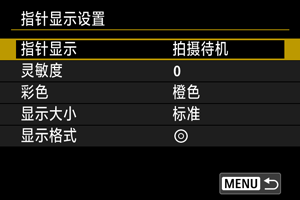
-
指针显示
指针显示可以设置为[开]、[拍摄待机]或[关]。
- 选择[拍摄待机]可以让指针始终显示,从通过取景器观看开始一直到使用眼控功能确认要对焦的被摄体为止。
- 指针可能并非一直显示,具体取决于相机状态。
- 在[
]对焦模式下,将[
: 对焦向导]设置为[开]可以显示指针。
-
灵敏度
可以调整指针跟随眼睛移动的灵敏度。
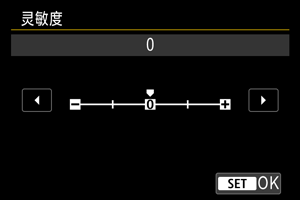
- 向正方向设置会使指针响应微小的眼睛移动。
- 向负方向设置会降低指针的响应灵敏度。
-
彩色
可以将指针的颜色选择为[橙色]、[紫色]或[白色]。
-
显示大小
可以将指针的显示大小选择为[标准]或[小]。
-
显示格式
可以将显示的指针风格选择为[
]或[
]。
管理校准数据
输入名称
可以输入名称以识别校准数据。
-
选择校准数据编号。
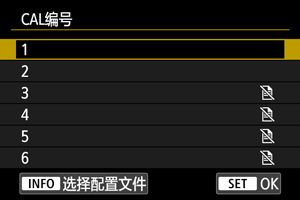
- 选择编号并按
按钮。
- 选择编号并按
-
输入文本。
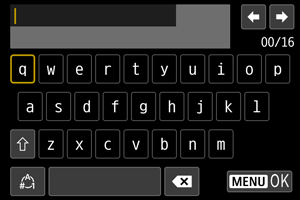
- 使用
或
转盘或者
选择字符,然后按
将其输入。
- 通过选择[
],可以改变输入模式。
- 要删除单个字符,选择[
]或按
按钮。
- 文本输入完毕后,按
按钮并选择[确定]。
- 使用
保存并加载校准数据
已注册的校准数据可以保存至存储卡。也可以从存储卡加载校准数据,然后使用。
-
选择[校准(CAL)]。
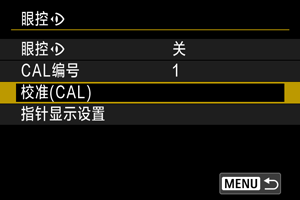
-
选择[保存/加载(存储卡)]。
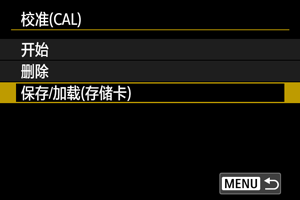
-
选择[保存到存储卡]。
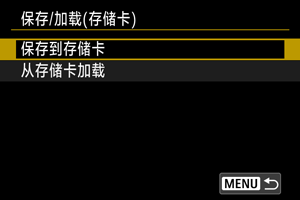
- 选择[保存到存储卡]将相机上全部校准数据保存至存储卡。
- 选择[从存储卡加载]使用存储卡中的校准数据覆盖相机上的校准数据。
删除校准数据
如果同一校准编号用于校准佩戴不同眼镜的情况(例如:是否佩戴框架眼镜、隐形眼镜等),或用于校准多名用户,眼控功能可能不太准确。在此情况下,请删除校准数据并重新执行校准。
-
选择[校准(CAL)]。
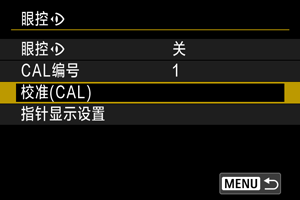
-
选择[删除]。
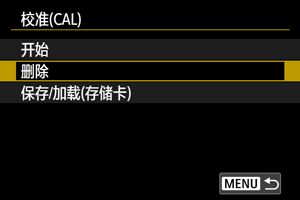
-
删除校准数据。
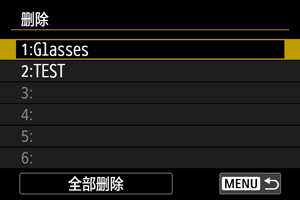
- 选择要删除的数据并按
。
- 要删除全部校准数据,请选择[全部删除]并按
。
- 选择确认屏幕上的[确定]后,数据将被删除。
- 选择要删除的数据并按